스마트폰 사진은 우리의 일상 속에서 소중한 순간들을 기록하는 중요한 역할을 합니다. 그러나 스마트폰에 저장된 사진을 컴퓨터로 옮기는 방법을 모르면 이 소중한 순간들을 제대로 활용할 수 없습니다. 이번 글에서는 스마트폰 사진을 컴퓨터로 옮기는 방법 3가지를 알아보아 여러분이 더욱 편리하게 사진을 관리할 수 있도록 도와드리겠습니다.

[목차여기]
▼ 아래 정보도 함께 확인해보세요.
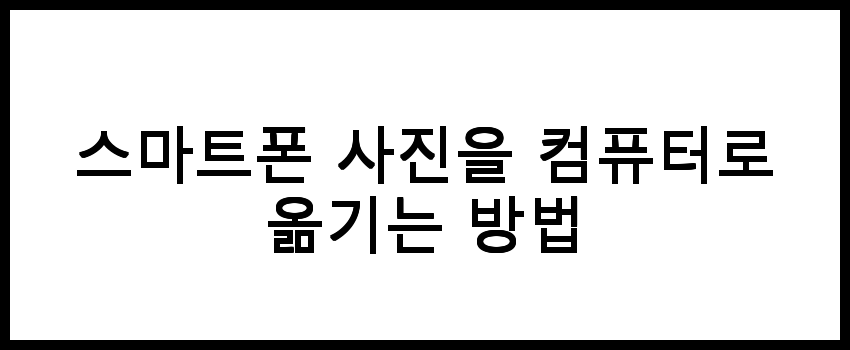
스마트폰 사진을 컴퓨터로 옮기는 방법
스마트폰으로 촬영한 사진을 컴퓨터로 옮기는 것은 많은 사람들이 필요로 하는 작업입니다. 여러 가지 방법이 있으며, 각각의 방법은 상황에 따라 유용할 수 있습니다. 이 글에서는 스마트폰 사진을 컴퓨터로 옮기는 세 가지 방법을 자세히 설명합니다.
📸 스마트폰 사진을 쉽게 컴퓨터로 옮기는 방법이 궁금하신가요? 아래 링크를 확인해보세요!

USB 케이블을 이용한 방법
가장 일반적인 방법 중 하나는 USB 케이블을 통해 스마트폰과 컴퓨터를 직접 연결하는 것입니다. 이 방법은 빠르고 간편하며, 대량의 사진을 옮길 때 유용합니다.
- USB 케이블 준비: 스마트폰에 맞는 USB 케이블을 준비합니다. 일반적으로 USB-A 또는 USB-C 케이블이 많이 사용됩니다.
- 스마트폰과 컴퓨터 연결: USB 케이블을 사용하여 스마트폰을 컴퓨터에 연결합니다.
- 파일 전송 모드 선택: 스마트폰 화면에 '파일 전송' 또는 'MTP 모드'와 같은 옵션이 나타납니다. 이 옵션을 선택합니다.
- 컴퓨터에서 파일 탐색기 열기: Windows의 경우 '파일 탐색기'를 열고, Mac의 경우 'Finder'를 엽니다.
- 스마트폰 드라이브 찾기: 연결된 스마트폰이 드라이브 목록에 나타납니다. 해당 드라이브를 클릭합니다.
- 사진 파일 찾기: 'DCIM' 폴더를 찾아 들어갑니다. 이곳에 모든 사진이 저장되어 있습니다.
- 사진 복사 및 붙여넣기: 원하는 사진을 선택하여 컴퓨터의 원하는 위치에 붙여넣습니다.
📌 USB 케이블을 활용한 다양한 방법을 알고 싶으신 분들은 아래 링크를 확인해보세요.

클라우드 서비스를 이용한 방법
클라우드 서비스는 인터넷을 통해 파일을 저장하고 공유할 수 있는 서비스입니다. Google Drive, Dropbox, OneDrive와 같은 서비스를 통해 사진을 쉽게 옮길 수 있습니다.
- 클라우드 서비스 가입: Google Drive, Dropbox 또는 OneDrive와 같은 클라우드 서비스에 가입합니다.
- 앱 설치 및 로그인: 스마트폰에 해당 클라우드 서비스의 앱을 설치하고 로그인합니다.
- 사진 업로드: 앱을 통해 스마트폰의 사진을 클라우드에 업로드합니다. 선택한 사진을 선택하고 '업로드' 버튼을 누릅니다.
- 컴퓨터에서 클라우드 접속: 컴퓨터에서 클라우드 서비스의 웹사이트에 접속하거나 해당 앱을 설치하여 로그인합니다.
- 사진 다운로드: 업로드한 사진을 찾아 컴퓨터로 다운로드합니다.
📌 클라우드 서비스에 대해 더 알고 싶으신 분들은 아래 링크를 참고해보세요.

이메일을 이용한 방법
이메일을 통해 사진을 전송하는 방법은 간단하면서도 효과적입니다. 하지만 파일 크기에 제한이 있을 수 있으므로, 소량의 사진을 옮길 때 적합합니다.
- 이메일 계정 확인: 사용 중인 이메일 계정에 로그인합니다.
- 새 이메일 작성: 새 이메일을 작성합니다.
- 사진 첨부: '첨부 파일' 버튼을 클릭하여 스마트폰의 사진을 선택합니다. 여러 장을 첨부할 수 있지만, 파일 크기에 유의해야 합니다.
- 이메일 발송: 자신에게 이메일을 발송합니다.
- 컴퓨터에서 이메일 확인: 컴퓨터에서 이메일 클라이언트나 웹메일에 접속하여 방금 보낸 이메일을 찾습니다.
- 사진 다운로드: 첨부된 사진을 다운로드하여 원하는 위치에 저장합니다.
📌 이메일을 활용한 다양한 방법에 대해 알고 싶으시면 아래 링크를 확인해보세요.

결론
스마트폰 사진을 컴퓨터로 옮기는 방법은 여러 가지가 있으며, USB 케이블, 클라우드 서비스, 이메일 방식으로 각각의 장단점이 있습니다. 사용자의 상황에 맞는 방법을 선택하여 쉽게 사진을 이동할 수 있습니다.
| 방법 | 장점 | 단점 |
| USB 케이블 | 빠르고 간편함 | 케이블 필요 |
| 클라우드 서비스 | 어디서나 접근 가능 | 인터넷 필요 |
| 이메일 | 간단함 | 파일 크기 제한 |
📌 결론에 대한 더 많은 정보를 원하신다면 아래 링크를 클릭해보세요.
자주 묻는 질문 FAQs
질문 1. 스마트폰 사진을 컴퓨터로 옮길 때 USB 케이블이 꼭 필요한가요?
USB 케이블은 스마트폰 사진을 컴퓨터로 옮길 때 가장 일반적인 방법 중 하나입니다. 그러나 Wi-Fi를 이용한 무선 전송이나 클라우드 서비스를 통해서도 사진을 옮길 수 있습니다.
질문 2. 스마트폰 사진을 컴퓨터로 옮기는 데 어떤 소프트웨어가 필요한가요?
일반적으로 스마트폰 제조사에서 제공하는 소프트웨어를 사용하는 것이 가장 간편합니다. 예를 들어, 애플의 경우 '사진' 앱을, 안드로이드의 경우 '파일 전송' 프로그램을 사용할 수 있습니다.
질문 3. 스마트폰 사진을 컴퓨터로 옮길 때 주의할 점은 무엇인가요?
스마트폰 사진을 컴퓨터로 옮길 때는 전송 과정에서 데이터가 손실되지 않도록 주의해야 합니다. 또한, 컴퓨터와 스마트폰의 저장 공간을 확인하고, 필요한 경우 백업을 먼저 진행하는 것이 좋습니다.
결론
스마트폰 사진을 컴퓨터로 옮기는 방법을 알고 나면, 사진을 더욱 쉽게 백업하고 편집할 수 있습니다. 스마트폰에서 컴퓨터로 사진을 옮기는 다양한 방법들이 존재하므로, 여러분의 필요에 따라 적절한 방법을 선택해 활용해 보시기 바랍니다. 이제 스마트폰 사진을 컴퓨터로 옮기는 과정이 더 이상 어렵지 않을 것입니다.
댓글